구글 애드센스 부가세 신고 국세청 홈택스 방법 (블로그, 유튜브 수익 세금 신고)
1인 사업자로 블로그, 유튜브를 운영하는 분들은 6개월마다 부가세 신고를 해야합니다.
'구글 애드센스'로부터 들어오는 외화 수익을 신고 해야하죠.
'국세청 홈택스' 홈페이지에서 세금 신고를 해야 하는데요.
네이버, 쿠팡으로부터 들어오는 수익은 자동으로 세금계산서가 작성되기 때문에 '스마트스토어' 부가세 신고 방법을 검색하면 쉽게 찾을 수 있습니다.
심지어 방법도 쉬워요.
그러나 애드센스 수익은 처음 하는 분에겐 더 어렵습니다.
저도 매번 부가세 신고를 할 때마다 방법을 까먹어서 다른 블로그 글들을 찾아보는데요.
생각보다 정리가 쉽게 된 글이 없더라고요.
그래서 제가 최대한 이해하기 쉽게 작성하였습니다.
이 글만 읽어도 충분히 아무것도 모르는 분들도 세금 신고가 가능합니다.
제일 먼저 홈택스 부가세 신고를 하기 전에 준비물 3가지가 있습니다.
반드시 갖춰야 하는 준비물이니 꼭 챙기세요!
준비물
- 애드센스 지불영수증
- 외국환거래계산서 (Foreign Transaction Statement)
- 윈도우PC (홈택스 부가세 신고시 필요함)
애드센스 지불 영수증 발급 받기
애드센스 홈페이지에 '지급' 항목에 내용에서 확인 가능합니다.
 |
| 구글 지불 영수증 |
이런 형태의 지불 영수증이 브라우저 화면에 뜨는 걸 볼 수 있는데요.
지금까지 받은 영수증 내역을 모두 캡쳐하여 저장 해 놓읍시다.
예를 들어서 1월~6월 기간 동안 6개의 영수증을 받았다면 6개의 파일을 저장 해 놓아야겠죠.
외국환거래계산서 발급 받기
'외국환거래계산서'는 각 은행 기업창구에서 발급 받을 수 있습니다.
신한은행의 경우 비용은 무료였습니다.
인터넷으로 발급 받을 수 없으며, 직접 은행에 방문해야합니다.
 |
| 신한은행 외국환거래계산서 |
라고 말하면 뽑아줍니다.
신분증 반드시 챙겨가세요.
"외국환거래계산서 뽑아 주실 수 있나요?"
"네, 신분증 보여주세요."
"고객님, 언제 날짜에 거래된 내용을 찾으시나요?"
이렇게 은행 직원이 질문을 합니다.
내가 언제 달러를 받았는지 알아야 해당 금액에 맞는 서류를 뽑아줄 수 있습니다.
만약에 매월 25일에 애드센스 수익을 입금 받았다면,
입금 받은 날짜에 대하여 구체적으로 얘기해줘야 은행 직원이 서류를 뽑을 수 있습니다.
그렇게 받은 서류는 스마트폰 스캔 앱을 통해서 이미지파일로 저장합니다.
 |
| 이미지 파일로 저장. |
이렇게 서류가 준비가 되었다면 이제 윈도우 PC를 활용하여 홈택스 부가세 신고를 합니다.
홈택스 애드센스 수익 부가세 신고
먼저 국세청 홈페이지에 들어가서 로그인, 보안프로그램을 설치해줍니다.
최대한 처음 세금 신고를 해보는 분들도 이해하기 쉽도록 길게 설명하였습니다.
천천히 글을 읽고 따라하시면 충분히 이 글 만으로도 부가세 신고가 가능합니다.
 |
| 보기만해도 머리가 아픈 홈택스... |
보안프로그램을 설치하고 로그인이 되었다면,
세금신고 - 부가가치세신고 - 일반과세자신고 또는 간이과세자신고를 클릭합니다.
자신의 사업자등록증이 일반사업자인지, 간이사업자인지에 따라서 클릭하면 됩니다.
저의 경우, 일반 사업자이므로 '일반과세자신고'를 클릭하였습니다.
기본정보 입력을 해주어야 하는데요.
1번 화살표에 자신의 사업자 (예: 100-10-10000)를 선택 후 2번 화살표 '확인'을 누릅니다.
그러면 사업자 정보가 자동으로 기입이 됩니다.
이렇게 기본 정보 입력이 끝났다면,
마우스 스크롤을 내려서 '저장 후 이동'을 클릭합니다.
다른 것들은 일체 건드리지 말고,
- 영세율 매출명세서
- 외화획득명세서
2개 항목을 체크 표시 해줍니다.
그리고 마우스 스크롤을 내려서 '저장 후 이동'을 클릭하여 다음 페이지로 넘어갑니다.
쉽게 설명하면 매출 금액(수익)은 얼마이고 매입 금액(지출)은 얼마나 되는지 작성을 해줘야 합니다.
애드센스 수익은 '매출'에 해당 되므로 해당 본문은 '매출세액'에 대해서만 설명합니다.
'매입세액'에 대한 내용은 사업자전용 카드를 사용했거나, 사업자 이름으로 현금영수증을 발급과 관련된 내용입니다.
만약 사업자 이름으로 카드, 현금영수증 발행이 있다면,
직장 연말정산 하는 것처럼 일일히 항목을 클릭하여 적용 시켜주면 됩니다.
해당 본문에선 다루지 않을게요.
자, 그러면 다시 진행하겠습니다.
위의 캡쳐화면에 나와있는 1번 화살표. '영세율 기타' 항목을 작성하기 클릭 후,
작성이 완료된 다음에 2번 화살표. '과세표준명세' 항목을 작성할 겁니다.
위의 사진에서 1번 화살표를 클릭합니다.
만약에 7~12월 수익에 대하여 부가세 신고를 한다면 모두 7월부터 12월까지 발생한 모든 애드센스 수익을 합한 금액을 입력하면 됩니다.
빨강색 화살표. '영세율 기타 매출분 금액' 부분에 금액을 입력했다면 '입력완료'를 클릭하여 다음 페이지로 넘어갑니다.
'영세율 기타' 항목엔 금액이 작성 된 것을 확인할 수 있죠.
이제는 2번 화살표. '과세표준명세' 항목을 작성하기 위해서 '작성하기'를 클릭해줍니다.
이 페이지에서는 애드센스 수익이 어느 업종 매출인지를 작성하는 항목입니다.
1번 화살표. '코드조회'를 클릭하여 업태, 업종을 선택해야 하는데요.
블로그의 경우 '포털 및 기타 인터넷 정보 매개 서비스업'을 선택하면 됩니다.
유튜브의 경우 '미디어 및 콘텐츠 크리에이터' 종목을 선택하면 됩니다.
저의 경우 블로그 수익이기 때문에,
위에 캡쳐화면 처럼 '포털 및 기타 인터넷 정보 매개 서비스업' 업종을 선택하였습니다.
그리고 2번 화살표에 애드센스 수익으로 받은 총 금액을 입력하면 됩니다.
2번 화살표에 금액 작성이 완료되었으면,
'저장 후 다음이동'을 클릭하여 다음 페이지로 넘어갑니다.
1번 화살표, 2번 화살표에 금액이 모두 입력 된 상태로 확인 될 거예요.
이제는 3번 화살표. '07. 기타제출서류(영세율)'를 클릭합니다.
그럼 2개 항목이 뜰텐데요.
- 영세율매출명세서 처리
- 외화획득명세서 처리
7번 카테고리에 있는 내용을 순서대로 진행하면 됩니다.
우선 '영세율매출명세서 처리'를 클릭합니다.
입력이 완료되었으면,
마우스 스크롤을 내려서 '저장 후 다음이동'을 클릭합니다.
어느 날짜,
어느 국가,
어느 회사로부터 달러를 받았는지 기입해주면 됩니다.
상호명은 구글 애드센스 지불 영수증에서 확인 가능합니다.
'Google Asia Pacific Pte. Ltd.'
구글 정식 상호명 입니다.
국가는 싱가포르 입니다.
'입력내용을추가' 버튼을 눌러야 기입이 완료 됩니다.
기업 이름, 받은 날짜, 국가, 금액 기입이 모두 완료 되었다면,
아래에 '법정서식외 관계증빙서류'도 작성해야합니다.
법정서식 외 관계증빙서류 항목에 2개를 입력해주면 됩니다.
- 외국환거래계산서
- 공급자 지불영수증
이렇게 위에 캡쳐 화면 처럼 모든 내용이 기입이 되었다면,
'입력완료'를 클릭하여 다음페이지로 넘어갑니다.
이제 모든 작성은 끝났습니다.
'신고서 체출' 클릭을 하여 완전히 제출하면 됩니다.
*현금영수증, 사업자 카드 사용 내용이 있다면 '매입세액' 항목을 꼭 확인해야 합니다!
세금 신고서 제출이 완료되었으면 첨부파일을 제출해야합니다.
앞에서 설명했던 2개 서류죠.
- 외국환거래계산서
- 지불영수증
첨부하기 버튼을 클릭하여 파일을 제출하면 됩니다.
제출 파일명은 세무서 직원이 처리하기 쉽도록 날짜와 서류 이름을 '제출 파일명'에 작성해주면 됩니다.
'부속서류 제출하기'까지 끝냈다면 홈택스 부가세 신고는 끝났습니다.
참 복잡하기도 한데, 막상 적응이 되면 쉽습니다.
문제는 6개월 마다 신고를 해야하니까 적응이 될 때 쯤에 방법을 까먹는다는 것이죠.
애드센스 수익 신고 방법을 몰라서 어려워 하는 분들이 최대한 이해하기 쉽도록 작성했는데,
도움이 되었을지 모르겠네요.
일단 저는 글을 작성하면서 상당히 많은 도움이 되었습니다.
다음에 부가세 신고를 할 때 제가 작성한 글을 다시 보면서 해야겠습니다.
이렇게 애드센스 수익 홈택스 부가세 신고 방법에 대하여 설명하였습니다.
혹시 본문과 관련하여 관심 있는 분은 아래 내용을 참고하면 좋을 것 같네요~!





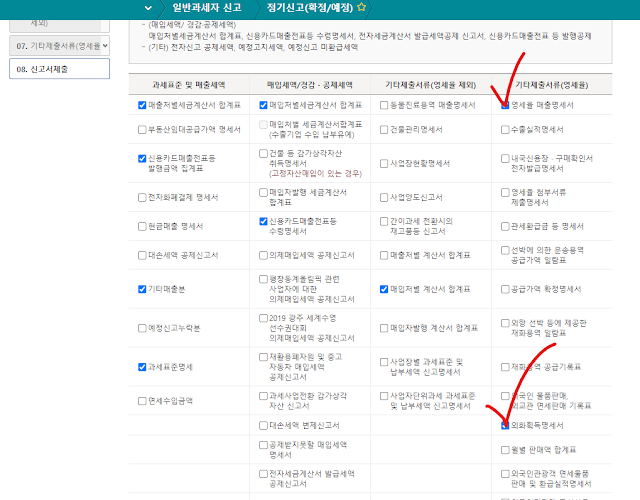





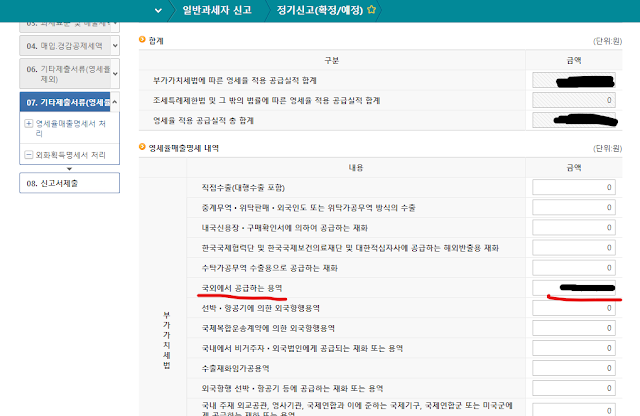





댓글
댓글 쓰기